漫画・コミックレイアウトで書き出したファイルは、他のレイアウトとは違い、1ページに1枚の画像を全画面で表示する固定レイアウト(Fixed-Layout)になります。
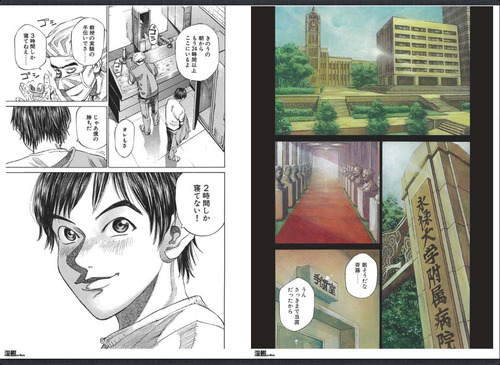
きれいに書き出すためには、以下の項目に注意して作成してください。
基本的な仕様
- 1枚の画像を1ページとして書き出します。
- 記事中のテキストはすべて無視されます。
- 右綴じ/右開きになります。
- 見開き表示にした場合、最初のページは右から始まります。
- 表紙画像を設定しないと、左右の順序が正しく表示されない場合があります。
- 目次ページ、扉ページは書き出されません。
- 論理目次(メニューから選択できる目次)は表示されます。
- 途中に画像のない記事があった場合は無視されます(目次にも出ません)。
例えば、3つの記事にそれぞれ4枚の画像がある場合、書き出されるページは12ページ、目次(論理目次)は3つになります。1話分の画像を1記事にまとめて書き出すなどすると目次が整理されてよいでしょう。
画像の大きさについて
- 画面解像度の指定(meta name="original-resolution"、meta name="viewport")は、横848px、縦1200pxで固定です。
- できるだけこの解像度の画像を使用することをおすすめします。
- これより大きい画像を使用した場合、長辺に合わせてソース上で縮小されます(Retinaディスプレイなど、高解像度での表示に対応させたい場合はこちら)。
- これより大きい画像を使用した場合で、「大きな画像を縮小する」にチェックを入れると、長辺に合わせて画像が縮小されます(容量を節約したい場合。通常はこちらをおすすめします)。
- これより小さい画像を使用した場合、長辺に合わせてソース上で拡大されます。
- いずれの場合も縦横比は保持されます。
- 絵文字などの小さな画像(縦横がともに30px以下の場合)は書き出されません。
その他注意事項
- できるだけすべての画像のサイズを揃えてください。
- 大量の画像を書き出す場合(特に外部サービスの画像を利用する場合)、極端に時間がかかる場合があります。
- EPUBファイルを生成中、管理画面のページを閉じても問題ありません。時間がかかる場合はしばらく経ってから再度ページを開いてください。

